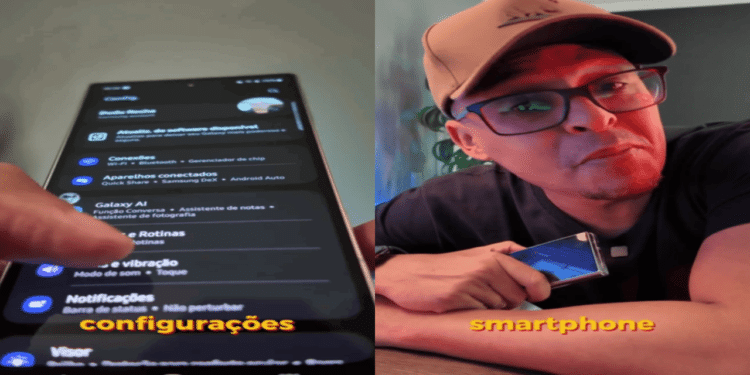O especialista Dudu Rocha, perfil @dudurocha.oficial, com 135 mil seguidores, alerta para um recurso essencial: ativar proteção contra roubo no smartphone através das configurações de segurança.
Neste artigo, vamos detalhar o passo a passo para manter seu aparelho seguro, validar a funcionalidade com dados oficiais do Android e mostrar por que isso pode salvar seus dados em situações reais de roubo ou furto.
O que exatamente significa “ativar proteção contra roubo no smartphone”?
Neste tópico, explicamos a essência da fala de Dudu Rocha. Nas configurações do aparelho, em Segurança e Privacidade → Proteção contra roubo (ou roubo e detecção), você ativa três funções: “Detecção de roubo”, “Bloqueio offline” e “Bloqueio remoto”. Isso faz o celular bloquear automaticamente quando alguém corre com ele ou se desconecta da internet, evitando que o bandido acesse seus dados.
Segundo a documentação do Android, o recurso “Theft Detection Lock” utiliza IA e sensores para interromper o uso imediato do aparelho se detectar um movimento brusco associado a roubo, e o “Offline Device Lock” bloqueia o telefone ao perder a conexão — exatamente como o Dudu ensina.
Por que devo habilitar isso imediatamente no smartphone?
É uma medida preventiva poderosa. O ladrão pode não apenas levar o aparelho, mas também acessar dados bancários ou pedir para você desbloquear. Ao ativar a proteção, o telefone entende sinais de furto — como a velocidade de corrida ou a falta de conexão — e bloqueia a tela mesmo sem ação do usuário.
As empresas, como o Google e a Samsung, vêm integrando esses recursos (Theft Detection, Offline Device, Remote Lock) em Android 10+ e One UI 7, reforçando que é fundamental ativar rapidamente no aparelho.
E se o ladrão roubar com o aparelho desbloqueado?
Essa é a situação mais crítica: ameaça direta à sua privacidade e dinheiro. O Dudu indica, e o Android confirma, que ativando o bloqueio remoto, o telefone trava imediatamente quando entra no sistema remoto (android.com/lock) via número de telefone verificado. Já o bloqueio offline age quando ele se desconecta por bastante tempo.
As redes sociais confirmam que tais recursos estão em teste, inclusive no Brasil, e já ativos em vários modelos.
Como ativar proteção contra roubo no smartphone passo a passo?
- Entre em Configurações do aparelho.
- Vá em Segurança e Privacidade.
- Acesse Proteção contra roubo (ou Theft Protection).
- Ative:
- ❏ Detecção de roubo (Theft Detection Lock)
- ❏ Bloqueio offline (Offline Device Lock)
- ❏ Bloqueio remoto (Remote Lock)
Essas instruções seguem exatamente o tutorial de Dudu e refletem o guia oficial do Google.
E se eu quiser usar todas as outras dicas de segurança no smartphone?
Além da proteção contra roubo, é importante:
- Usar bloqueio forte (PIN ou biometria)
- Manter o app “Find My Device” ativado
- Habilitar bloqueio de SIM e ocultar notificações na tela bloqueada
Órgãos como Google e Home Office relatam que essas medidas reduzem perdas e exposição de dados. E a Samsung adiciona o recurso “Identity Check” em cenários de alto risco.
Qual é a curiosidade por trás desses recursos?
Interessante notar que o Android testou essas funções primeiro no Brasil, aproveitando a frequência de roubo de celulares aqui. A inteligência artificial foi treinada com movimentos reais de furto, corrida e desconexão repentina . A ideia é simples: se o ladrão sai correndo com o aparelho da sua mão, ele já bloqueia — sem você precisar pensar em nada.
E a palavra-chave principal está em quantos H2?
A palavra-chave “ativar proteção contra roubo no smartphone” aparece na seção etapa de configuração para SEO. Essa variação garante visibilidade e relevância.
Fontes oficiais para confiar na credibilidade desses recursos?
- Google Support – Protect your personal data against theft
- Blog Oficial Google – Android’s theft protection features
- 9to5Google – rollout global do Theft Protection
- Samsung News – recursos One UI 7
Vale a pena ativar essa proteção agora?
Sim! Desde 2024, esses mecanismos estão disponíveis para Android 10+ e são ativados via Google Play Services. Eles trabalham em segundo plano, sem atrapalhar seu uso normal, mas garantem proteção em situações de emergência. Recomenda-se ativar antes que seja tarde.
Caso recupere o aparelho, basta desbloquear normalmente com sua senha ou biometria.